Ako odstrániť oslnenie vo Photoshope
Oslnenie obrázkov môže byť skutočným problémom pri ich spracovaní vo Photoshope. Takéto "svetlo", ak nie je naplánované vopred, sú veľmi evidentné, odvracajú pozornosť od iných detailov fotografie a vo všeobecnosti nevyzerajú neopatrne.
Informácie obsiahnuté v tejto lekcii vám pomôžu efektívne eliminovať oslnenie.
Zvažujeme dva zvláštne prípady.
V prvom prípade máme fotografiu muža s tlmiacou tvárou na tvári. Textúra pokožky nie je poškodená expozíciou.
Takže sa pokúsme odstrániť lesk z tváre vo Photoshope.
Problémová fotografia je už otvorená. Vytvorte kópiu vrstvy s pozadím ( CTRL + J ) a dostaňte sa do práce.
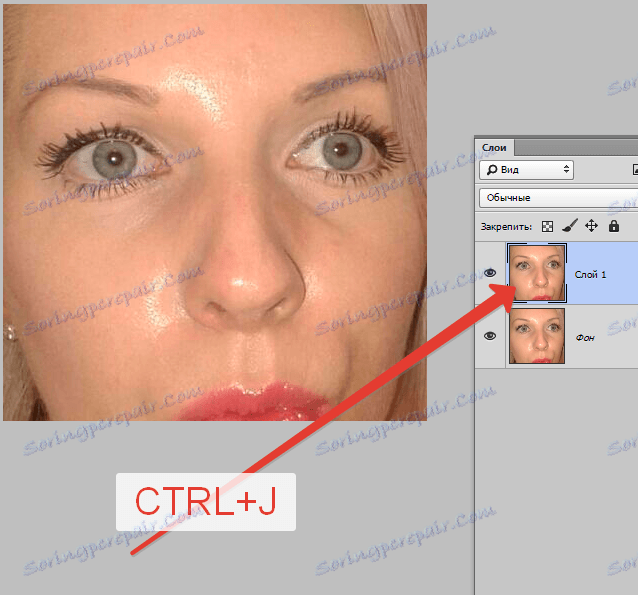
Vytvorte novú prázdnu vrstvu a zmeňte režim zmiešavania na "Blackout" .
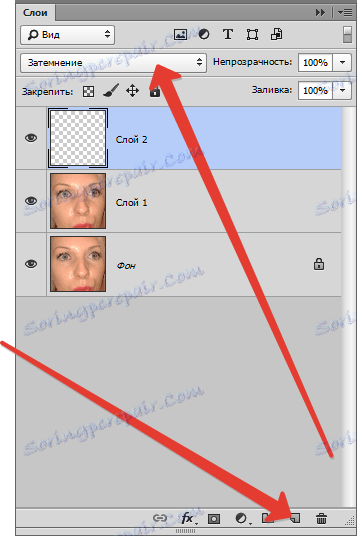
Potom vyberte nástroj Štetec .

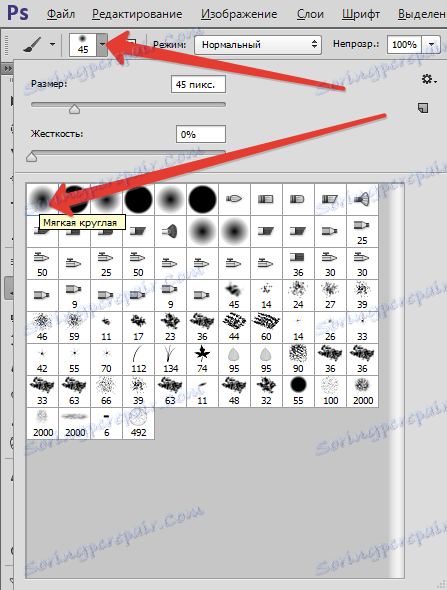
Teraz sklopte ALT a vezmite vzorku tónu pleti čo najbližšie k oslneniu. Ak je oblasť svetla dostatočne veľká, potom má zmysel vziať vzorky trochu.
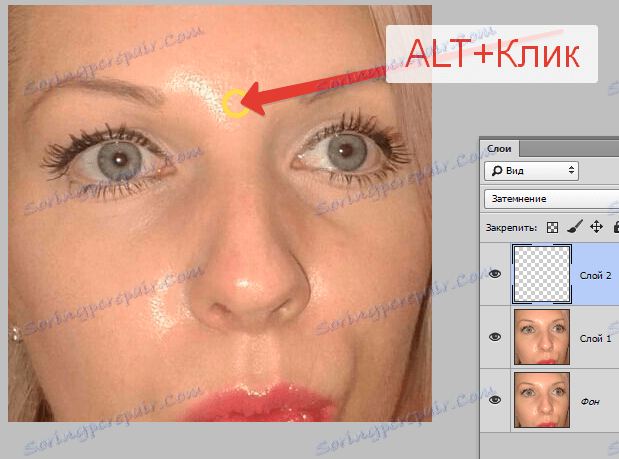
S výsledným odtieňom naneste farbu na svetlo.
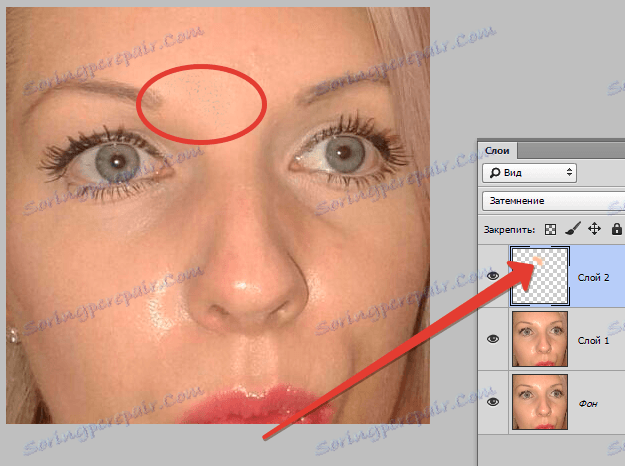
To isté platí pre všetky ostatné dôležité prvky.
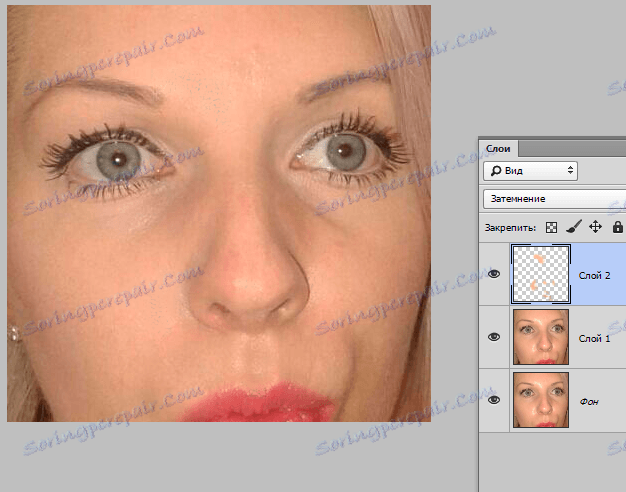
Okamžite vidíme chyby, ktoré sa objavili. Je dobré, že tento problém vznikol počas hodiny. Teraz to vyriešime.

Vytvorte tlač vrstvy pomocou kombinácie klávesov CTRL + ALT + SHIFT + E a pomocou vhodného nástroja vyberte oblasť problémov. Použijem Lasso .
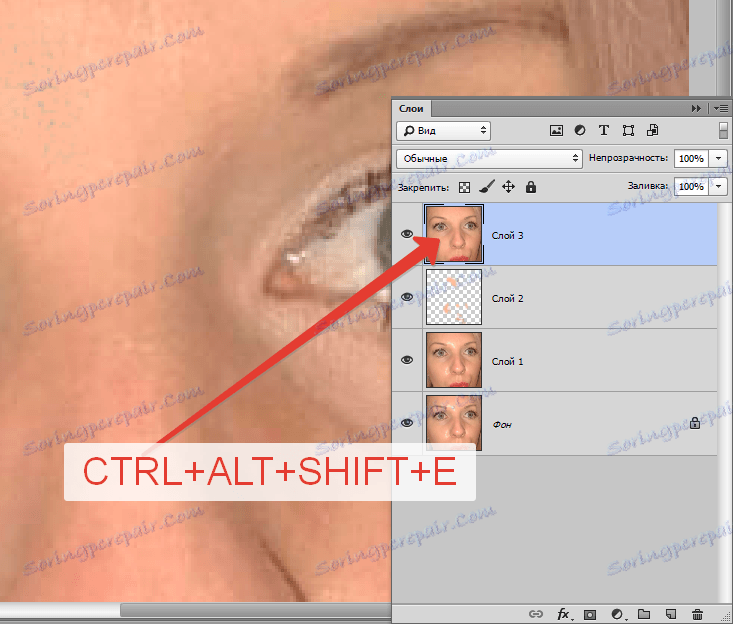
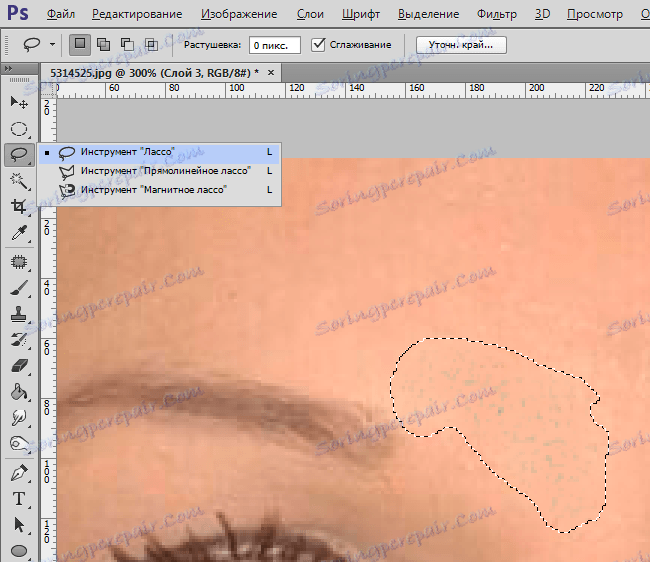
Identifikovať? Stlačte klávesy CTRL + J , čím kopírujete výber na novú vrstvu.
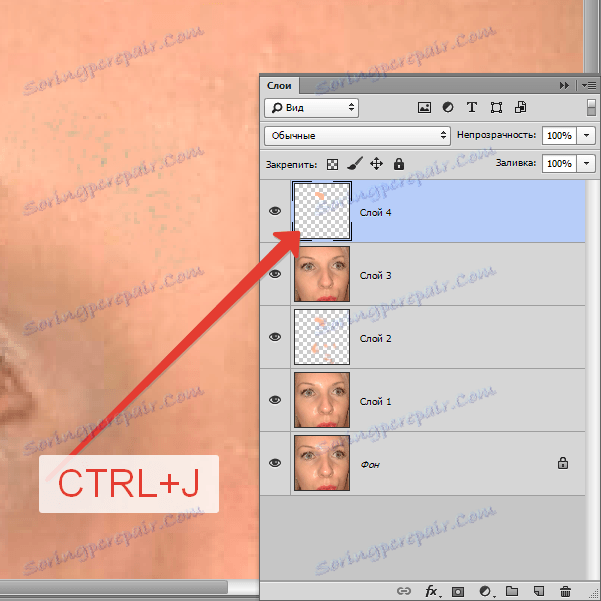
Potom prejdite do ponuky "Image - Correction - Replace color" .
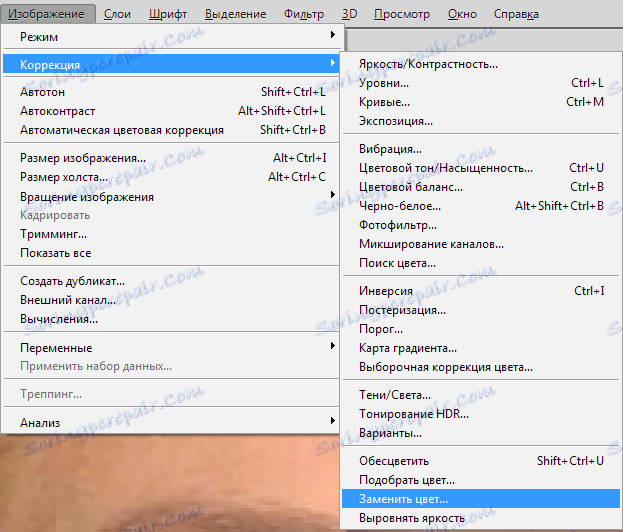
Otvorí sa okno funkcií. Najprv kliknite na tmavú bodku, čím odoberiete vzorku farby defektu. Potom posúvač "Spread" zabezpečí, že v okne ukážky zostanú len biele bodky.
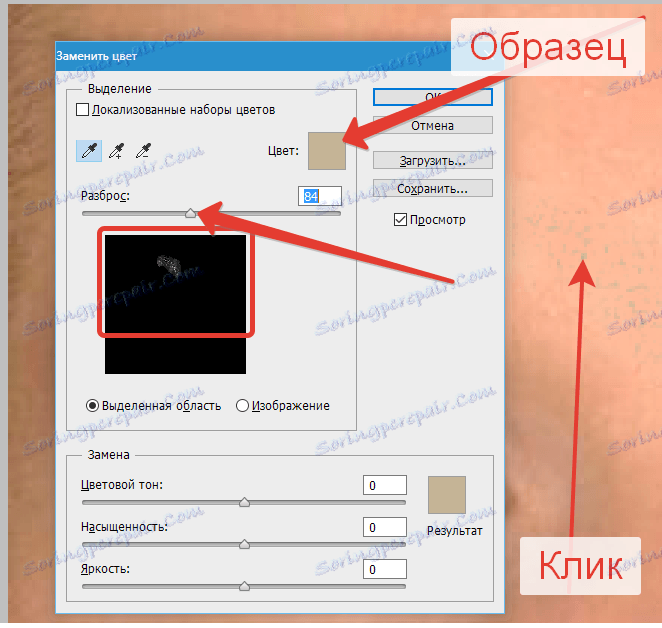
V oblasti "Nahradenie" kliknite na okno s farbou a vyberte požadovaný odtieň.
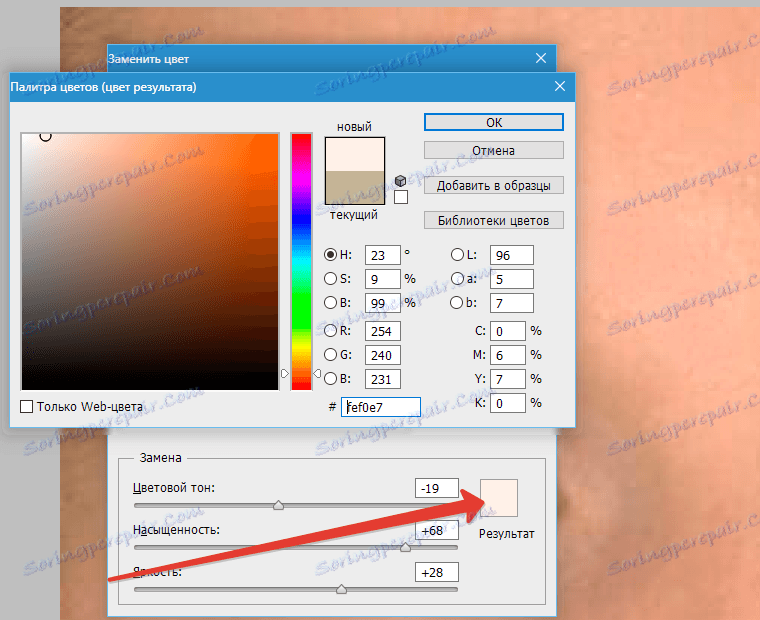
Vada je eliminovaná, oslnenie zmizlo.
Druhým špeciálnym prípadom je poškodenie štruktúry objektu v dôsledku preexponovania.
Tentokrát zistíme, ako odstrániť oslnenie od slnka vo Photoshope.
Máme tu taký obrázok s preexponovanou oblasťou.

Vytvárame ako vždy kópiu pôvodnej vrstvy a zopakujeme akcie z predchádzajúceho príkladu, čím stmavíme zvýraznenie.
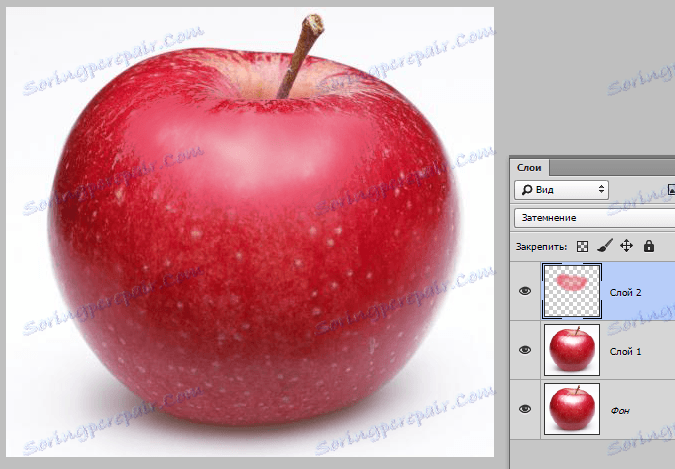
Vytvorte kombinovanú kópiu vrstiev ( CTRL + ALT + SHIFT + E) a vezmite nástroj " Patch" .

Okrúhlejte malý okraj svetla a presuňte výber na miesto, kde je textúra.
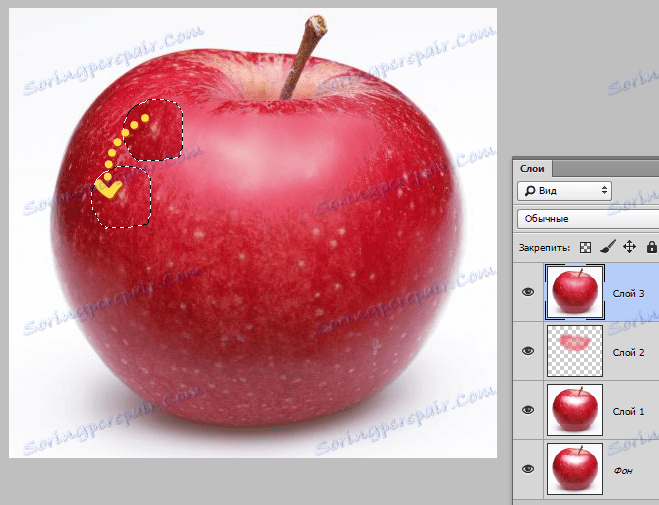
Rovnako pokryjeme celú oblasť štruktúrou, na ktorej chýba. Snažíme sa nepovoľovať opakovanie textúry. Osobitná pozornosť by sa mala venovať hraniciam vzplanutia.

Týmto spôsobom môžete obnoviť textúru v preexponovaných oblastiach obrázka.
Táto lekcia sa môže považovať za dokončenú. Naučili sme sa odstrániť oslnenie a mastný lesk vo Photoshope.